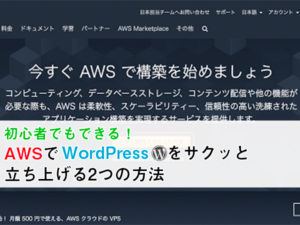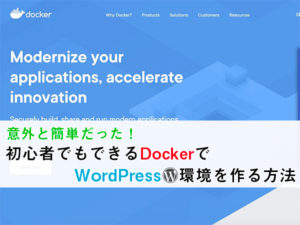「CMSの種類はいっぱいあるけど、何を使えばいいのかわからない」
「CMSのどんな機能を重視して比較すればいいの?」
そんな悩みを抱えていませんか?
当ページでは、あなたの目的に合ったCMSの選び方を解説したうえで、おすすめCMSの機能を比較しています。
また、CMSの導入・運営にかかるコスト、CMSの導入方法も確認していただけます。
CMSを選ぶ際に役立てていただける内容なので、ぜひ参考にしてみてください!
当記事が、あなたのWEB制作のお役に立つことを願っております。
知っておきたいCMSの基礎知識
CMSと聞くと、「簡単にホームページが作れる」というイメージをお持ちの方が多いようですが、実際のところはCMS次第です。
ここからは、「CMSは、どのようなことができるのか」を簡単に説明していきます。
CMSで出来ること
CMS(Contents Management System)は、テキストや画像などを保存、管理してwebサイトを構成、編集するためのソフトウェアです。
今までは、htmlやcssなどのwebサイトを構成するためのプログラム言語を理解していないと、作ることができませんでした。
しかし、現在はCMSを利用することによって、そういった専門的な知識がなくても作ることができるようになったのです。
オープンソース型・パッケージ型・クラウド型の違い
CMSは主に3つの種類にわかれます。
オープンソース型
プログラムを構成するソースが無償で公開されており、商用・非商用に関わらず、誰でも改変・配布ができるライセンスです。
有名なものだと、WordPressがオープンソース型になります。
パッケージ型
ベンダー企業が、独自に開発したCMSのライセンスを購入し、利用者が自身のサーバーにインストールして使用するものです。
法人利用を想定して作られているので、最初から豊富な機能が付いています。
また、契約次第では導入からサポートを行ってくれるので、安心して利用できます。
クラウド型
ベンダー企業が管理するサーバーにシステムやデータを保管し、インターネット経由で利用(ブラウザで作業を行う)できます。
テンプレートも豊富でドメイン取得機能も用意されているので、導入の簡単さから利用者が増えているのが特徴です。
CMSを選ぶ際のポイント
豊富なCMSの中から比較し選択するにあたって、要点をいくつかしぼると選択しやすくなります。基本的な3つの点を紹介します。
サイト作成後の運営・管理のしやすさ
webサイトを作成したあと、更新や修正、管理をする人がどれくらいのスキルを持っているのか、という点はかなり重要なポイントになります。
サイト作成者と、管理者が違う場合は、管理する人のスキルを把握したうえで、CMSを選択しましょう。
例えば、
・知識があまりなくても運営・管理ができるブログの更新のようなwebサイトであれば、クラウド型
・運営・管理者に多少の知識があるならば、オープンソース型
・ベンダー企業に管理をまかせるのであればパッケージ型
というように、運営・管理をどれくらいのスキルのある人が行っていくのかによって、方向性が絞られます。
CMSにかけられる費用
CMSは、無料のものから有料まであります。
例えば、導入するための費用の有無、テンプレート利用の費用の有無、運用費の有無、などCMSによって費用のかかる部分は違い、また導入方法によっても変動します。
CMSに限らず、webサイト作成、管理・運営に対しどれくらいの費用をかけるのか、おおよそでも金額を決めておくと、CMSを選択しやすくなります。
目的のサイト作成に適した機能があるか
CMSにはそれぞれ特徴があります。
例えば、ECサイトを作成したいと考えていた場合。
機能として必要なものは、カート機能、カード決済機能、顧客管理機能、などECサイトならではの必須機能があります。
また、個人情報を守るために、セキュリティ対応がしっかりしているCMSが必要です。
それらの機能を保有、または追加することができるのか、それらに重点をおくことで、おのずと選択するCMSが絞られてゆきます。
おすすめCMSの機能を徹底比較!
| EC-CUBE | Ameba | Ownd | Movable Type | |
|---|---|---|---|---|
| タイプ | オープンソース型・クラウド型 | クラウド型 | オープンソース型 | ソフトウェア型 クラウド型 webサービス型 |
| ライセンス料金 | 無料 | 無料 | 無料 | 有料 ※個人は無料 |
| ランニングコスト | 無料・有料 | 無料・有料 | 無料 | 無料・有料 |
| 言語 | php | html | php | Perl |
| HTML表示 | 動的 | 静的 | 動的 | 動的・静的(サイト再構築) |
| テンプレートの豊富さ | ◎ | 〇 | ◎ | △ |
| カスタマイズ | 〇 | △ | ◎ | ◎ |
| SEO対策 | △ ※対応可 | △ ※対応可 | 〇 | △ ※対応可 |
| モバイルサイト自動生成 | 〇 | 〇 | ✖ | ✖ |
| セキュリティ対策 | △ ※対応可 | △ ※対応可 | △ ※対応可 | ◎ |
| プラグインの豊富さ | ◎ | ✖ | ◎ | △ |
| サポート | 〇 | △ | ✖ | ◎ |
| 参考URL 各公式サイト 等 | EC-CUBE | Ameba Ownd | WordPress | Movable Type |
| CMS機能比較のための 機能紹介ページ | EC-CUBE | 機能 | Ameba Owund | メディア | WordPress |ドキュメンテーション | Movable Type net | シリーズ比較 |
ECサイトを作りたい方におすすめ!:EC-CUBE
EC-CUBEは、日本の企業が提供しているCMSです。
ECサイトを作ることに特化しており、例えば帳簿出力、売上集計、メルマガ配信、税率対応、支払い方法選択、非会員購入などの豊富な機能が標準装備されています。
大手企業が提供しているEC構築用のCMSは他にもありますが、EC-CUBEをおすすめする理由はいくつかあります。
1つ目は、導入コストが掛からいないこと。
EC-CUBEはオープンソース型なので、導入に費用が掛かりません。
基本的な機能が既に豊富にあるので、シンプルなショップであれば追加費用を掛けることなく作ることもできます。
2つ目は、ECサイトに必要な機能がほぼ揃っていること。
先ほども標準的な機能は最初から装備されていると言いましたが、もし足りないものがあれば、800種類以上のプラグインを(無料・有料)を追加することで、カスタマイズも可能です。
テンプレートも豊富にあるので、詳しい知識がなくても自分のイメージしたショップを作ることができます。
また、物流サービスと連携もしているため、物流会社の選択に迷わずに簡単に導入することができます。
3つ目はカスタマイズの自由性が幅広くあること。
オープンソースのため、カスタマイズに規制がありません。自由にカスタマイズを行い、それを他者に二次配布することも可能です。
そのため、EC-CUBE専門のweb制作会社などもあります。
4つ目は、コミュニティで活用方法を学べたり、相談できること。
EC-CUBEは、国内でのECサイト構築CMSのシェア率はNo.1です。
5万人以上が利用するコミュニティでは、開発者、デザイナー、SEなどいろんな人が参加しており、相談から、イベント告知などたくさんの話題が展開されています。
初心者ユーザーも、トラブルの相談をできる環境で、解決に至っている人もいます。
以上が、EC-CUBEをおすすめする点になります。
さらに、EC-CUBEでは、最近クラウド版のサービスも開始しました。
サーバーや、セキュリティ対策など、メンテナンス面での管理に不安があるのであれば、クラウド版から始めても良いかもしれません。
クラウド版の内容をそのままダウンロード版(パッケージ型)へ移行することもできるため、サイトが大規模になったときなども対処することができるので、その自由度がとても魅力的です。
ブログサイトを作りたい方におすすめ!:Ameba Ownd
アメーバブログやAbemaTVでおなじみのサイバーエージェント社が、簡単に、よりwebサイトのように作ることができるサービスとして提供したのがAmeba Owndです。
2015年3月18日にリリースされた比較的新しいサービスですが、最新の技術と、大手企業が運営していることで「スタイリッシュなデザインと安定感」というバランスがとれたCMSであるためか、著名人が自身のブログやwebサイトで利用していることも有名です。
Ameba Owndにもいくつかおすすめな点があります。
1つ目は、無料プランでもかなり丁寧なwebサイトができること。
クラウド型なので、導入などの作業や費用もなく、無料プランユーザーとして会員登録を行えばすぐにwebサイト作成がはじめまれます。
無料プランでもほとんどの機能は使えますが、有料プランとの違いをあげると、広告の表示・非表示、ページ制作枚数の制限の有無(記事やランディングページは制限はありません)、蓄積できるデータの容量の違いです。
2つ目は、シンプルな操作性で迷わず作成できること。
最新の技術で高機能なのに、操作性がシンプルなので直感的に作成ができるのが特徴です。
SEO対策なども盛り込まれておりながら、不要な機能を排除されているため、操作に迷うことはあまりありません。
3つ目は、独自ドメインが設定可能なこと。
自身のwebサイトにオリジナリティや、資産価値(SEOなど)を得るための一つに、独自ドメインというものがあります。
他のクラウド型CMSだと、無料プランの場合はだいたいがCMSサービス名がつくことが多いのですが(クラウド型CMSサービスの「jimdo」の場合ですと、無料プランの場合はドメインに「jimdofree.com」と入ります)、Ameba Owndの場合は独自ドメイン「〇〇〇.com、〇〇〇.net 等」をつけることが可能です。
ただし、ドメインの取得は外部サービスで行いますので、その部分だけ注意が必要です。
4つ目は、テンプレートが豊富なこと。
同じクラウド型のCMSの中でも、独自で提供しているテンプレート数は豊富で、なおかつとてもオシャレです。
特にカスタマイズがいらないほど、現在の流行にのったwebサイトが作れます。
すべてレスポンシブなので、スマホ、タブレットでも問題なく閲覧できますし、またそれぞれのデバイスでもオシャレになるように作られています。
以上が、Ameba Owndをおすすめする点になります。
Ameba Ownd以外でも、クラウド型CMSはいろいろありますが、その中でもAmeba
Owndがおすすめなのは、操作性が良いことです。
操作が簡単なわりに、凝ったwebサイトが無料で作れるというのが、魅力的だと思います。
ポートフォリオサイトを作りたい方におすすめ!WordPress
WordPressは、世界の3分の1が利用していると言われているほどシェア率の高いCMSで、日本の中でもCMSシェア率No.1です。
海外の製品ですが、日本語版もありますし、日本での利用者が多いことから、WordPressの日本語解説サイトもたくさんあります。
いくつかおすすめな点を載せたいと思います。
1つ目は、基本的に無料で導入・維持ができること。
WordPressはオープンソース型のCMSですので、無料で導入ができます(別途レンタルサーバー代はかかります)。
また、デザインの面では、無料のテンプレートが公式サイトにもたくさんありますし、個人・法人問わず独自で作ったテンプレートを無料提供しているサイトもたくさんあります。
プラグインも豊富にありますが、基本的なところは無料で使えるものが多いので、コストを抑えて運用したいかたは、レンタルサーバー代など、サーバーにかかる費用だけで運用可能です。
ちなみに、無料で使用しても広告等は入りません。
2つ目は、テーマの豊富さとカスタマイズが自由にできること。
テーマは無料・有料、国内・海外を含めたら、数えきれないほどあります。
逆にテーマの選択を絞ることが大変なほどです。
また、そこに5000以上のプラグインがありますので、テーマとプラグインの組み合わせだけで、だいぶオリジナリティのあるwebサイトが作れます。
なおかつ、WordPressはコード(php、html 、css 等)が理解できれば、カスタマイズの可能範囲はさらに広がります。
3つ目はSEO対策がしっかりとれるシステムになっていること。
これは、標準装備だけではなく、プラグインの導入も必要になりますが、SEOに特化したプラグインの種類がとても豊富です。
また、各テーマにもSEO対策項目が含まれているものが多くあり、初心者にも簡単に設定できるものも多いです。
webサイトの認知度をあげるためにもSEO対策を重視することは大切です。
4つ目は複数の管理者、更新者の権限を自由に設定できること。
WordPressの管理画面に入り、何かしらの作業を行う人に、それぞれ権限をもたせることで、管理画面を触れる場所を制限することが可能です。
記事の投稿だけ行う人、デザインをカスタマイズする人、すべての権限を持つ人など、作業担当を細分化することで、「更新のしやすさ」を発揮し、それが企業のWordPressを導入する要因の一つになっています。
以上がWordPressのおすすめな点になります。
WordPressは、自由性の高いCMSなので、ポートフォリオサイトだけでなく、コーポレートサイト、ブログサイト、ECサイトなど、多種多様なwebサイト作成に利用されています。
コーポレートサイトを作りたい方におすすめ!Movable Type
Movable Typeは、Six Apart社が提供しているCMSです。
現在3つのタイプがあり、目的によってタイプの異なるCMSを選択できるようになっています。
タイプ1:Movable Type net
登録すればすぐに作成に入れるサービスです。
Ameba Owndと同じようなタイプになります。
ただし、プラグインの追加などはできません。
タイプ2:Movable Typeクラウド版
クラウドにインストールされたMovable Typeをそのまま利用できます。
プラグインの追加などのカスタマイズも可能です。
タイプ3:Movable Typeソフトウェア版(パッケージ型)
自身で用意したサーバーにインストールして使います。
大規模サイトを構築するためのCMS、Movable Type Advancedも、ソフトウェア版になります。
このようにタイプの違うCMSを選択できるのも、Movable Type の特徴ですが、さらにおすすめな点をいくつか紹介します。
1つ目は、出力された静的ページを閲覧できること。
エンドユーザーがwebサイトを閲覧するとき、CMSでは管理画面と公開画面が同一システムで行われるため、どちらかで負荷がかかると動作が重くなるります。
Movable Typeは、静的ページとして生成されるのでそのような現象はありません。
長くwebサイトを運用してゆくと、画像やページの増加、リンクの増加などで表示速度が低下していくのですが、表示速度を早くすることを保つことで、エンドユーザーにストレスを与えません。
2つ目は、信頼性が高く、サポートが充実していること。
Movable Type はすべてのサービスでテクニカルサポートが適応されています(月額使用料やライセンス料に含む)。
日本の企業が提供するCMSなので信頼性も高く、トラブルが起きた時、プラグインなどの導入方法がわからない時など、サポートしてくれる体制があるのはとても安心です。
3つ目は、テンプレートのカスタマイズがしやすいこと。
Movable Typeは専用のタグ(MTタグ)があり、その記述方法がhtmlに似ていることから、カスタマイズの敷居がだいぶ低くなっています。
WordPressの場合、phpタグという独自のコードを記述しなければならないので、Movable Typeのほうが、コード入力へのハードルは低くなっています。
以上が、Movable Typeのおすすめな点です。
Movable Typeの一番のメリットは、日本企業が開発し提供しているCMSということです。セキュリティ面でも、企業が責任を持って提供しているので、他のオープンソース型のCMSより安心して利用できます。
ただし、商用利用をするとなると有償になりますし、コストもそれなりにかかりますので、企業が利用することが多いCMSです。
CMSを利用するコストってどれくらい?
CMSの種類によって、導入費、運用費など料金のかかる部分は変わってきます。
自分でwebサイト作成・運用・管理をする場合の、費用のかかるポイントをまとめました。
導入費=サーバー代(購入・レンタル)、CMSソフトウェア代
運用費=サーバー代(レンタル)、システム利用代
・クラウド型の場合
導入費はかかりません。
運用費(ランニングコスト)は、無料プランの場合は掛かりませんが、有料プランにグレードアップした場合は掛かります。
金額は、それぞれのCMS提供サイトによって異なります。
・オープンソース型の場合
導入費はサーバー代がかかり、CMS利用には掛かりません。
運用費はサーバー代(レンタル)が掛かります。
・パッケージ型(Movable Typeのソフトウェア版 等)の場合
導入費はサーバー代と、CMSソフトウェア代(ライセンス代)が掛かります。
運用費はサーバー代(レンタル)が掛かります。
もし、独自ドメインを取得する場合は、別途費用がかかります。
結果として、クラウド型以外は導入費が掛かるということになります。
また、CMSを比較するうえで「リニューアルのしやすさ」や「リニューアルにかかるコスト」を検討しておくのも良いと思います。
CMSの良いところは、テーマを変えることで、webサイトのイメージをガラリと変えることができることです。
そういった意味では、CMSをweb作成ツールとしてすでに選択している時点で、リニューアルをする環境は整っています。
今後、webサイトの規模を大きくしたり、独自のシステムやデザインでwebサイトを作成する可能性があるのであれば、自由性の高いCMSの導入をおすすめします。
CMSの導入方法について
CMSの導入方法は、2パターンあります。
まずは、クラウド型です。
こちらの場合は、CMSを比較してどこのCMSサービスを利用するか決めたら、ユーザー登録をするだけで利用ができます。
次に、パッケージ型と、オープンソース型です。
両方とも導入方法は一緒です(パッケージ型とオープンソース型はCMSのタイプが違うだけです)。
WordPressをレンタルサーバーに導入する場合を例として、導入方法をご紹介します。
1.サーバーをレンタルします。(共有サーバー、VPSサーバー、クラウド型などがあり)
2.独自ドメインを取得します(ドメインを取得しておくと、引っ越した際にもSEOを引き継げます)
3.パッケージ型(ソフトウェァ版)、またはオープンソース型をインストールします。
CMSツールだけではなく、CMSに伴う各プログラム(phpや、MySQLなど)のインストールも必要ですが、レンタルサーバーによって手順は変わります。
自動インストール機能がついていれば、各プログラムの設定やインストールは必要ありません。
4.インストール終了後、自動的にCMS設定画面になりますので、取得したドメイン等の設定、IDやパスワードの設定などを行います。
5.ログイン画面より先ほど設定した、IDやパスワードを利用してログインします。
以上で、導入は終わりです。
自社サーバーにインストールする場合は、上記の作業以外にサーバーの設定を行うことが必要になります。
利用するCMSが決まっていれば「CMS名 自社サーバー」などで検索すれば、導入方法が見つかるかと思います。
まとめ
いかがでしたでしょうか?
現在のCMSは、紹介したCMS以外にもたくさんの種類があります。
そして、CMSにはそれぞれ、得意・不得意、メリット・デメリットがあります。
しかし、たくさんの情報の中から目的のものを見つけるのは大変ですよね。
CMS選びのポイントとしては、最初に「どんなwebサイトを作り、どうゆう結果をもたらしたいか」を明確にイメージすることです。
次に、自分のイメージする状態を作るために、どんな機能が必要なのかをリスト化すると、頭の中がだいぶ整理されます。
さらに、作成後の運営・管理をする環境を考えます。
その際に、運用コスト、更新のしやすさ、セキュリティの堅牢さ、万全なサポート体制、等の何を優先するのか、webサイト作成後の環境を考えて、優先順位を決めます。
その上で、CMSを比較し、取捨選択してゆくとおのずと最適なCMSが見つかることになります。
当記事が、CMSを比較するポイントを決めるための手助けになると幸いです。